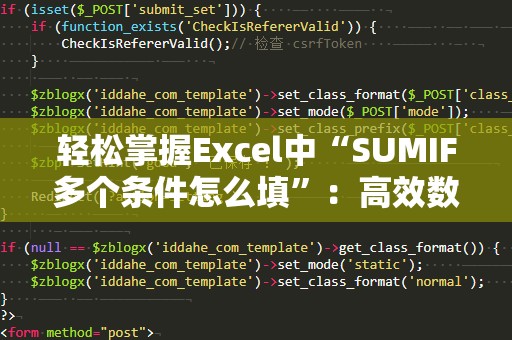在现代办公环境中,数据分析和处理几乎是每个职场人士的必备技能,尤其是在使用Excel时。Excel作为一款强大的办公软件,提供了很多高效的数据处理工具和函数,其中,VLOOKUP函数无疑是最常用的函数之一。VLOOKUP函数的强大之处在于它能够根据某个条件,从数据表中快速查找匹配项,尤其适合处理大规模的数据***。通过掌握VLOOKUP函数的使用,能够大大提高你的工作效率,节省大量时间。

我们来了解一下VLOOKUP函数的基本结构。VLOOKUP函数的基本语法如下:
=VLOOKUP(查找值,查找区域,返回列数,[匹配方式])
查找值:即你希望查找的数据,可以是具体的数值、文本或单元格引用。
查找区域:即你希望进行查找的区域。这个区域应该包含查找值所在的列,并且查找值所在的列必须是查找区域的第一列。
返回列数:表示你希望从查找区域返回的结果所在的列数,返回列数是相对查找区域的列数。例如,如果你选择的查找区域包含4列,那么返回列数可以是1到4之间的任何数字。
[匹配方式]:这是一个可选参数,TRUE表示近似匹配,FALSE表示精确匹配。如果你需要查找的值非常精确,通常选择FALSE。
掌握了VLOOKUP的基础使用方法后,我们可以将其应用到实际工作中,帮助自己更高效地处理数据。例如,在日常工作中,我们经常需要根据某些条件从庞大的数据中查找特定的信息,如根据员工编号查找员工姓名,或根据产品编号查询产品价格等。通过VLOOKUP函数,操作变得异常简单。
实际应用举例:
假设我们有一个产品信息表,表格的第一列是产品编号,第二列是产品名称,第三列是产品价格。如果我们希望根据输入的产品编号,快速查询产品的名称和价格,我们就可以使用VLOOKUP函数来实现。
例如,我们输入产品编号“P1001”在某个单元格中,然后通过VLOOKUP函数查找该编号对应的产品名称和价格。假设产品信息表的范围是A2:C100,我们可以这样写VLOOKUP公式:
=VLOOKUP("P1001",A2:C100,2,FALSE)
上述公式的意思是:在A2:C100的范围内查找“P1001”,并返回该行的第二列数据(即产品名称)。如果需要查找价格,只需调整返回列数为3即可。
VLOOKUP的这种应用可以大大简化我们查找数据的过程,避免了手动查找的繁琐和错误,尤其在数据量大时,VLOOKUP可以帮助我们迅速定位目标信息。
VLOOKUP函数的高级应用:匹配多个条件
VLOOKUP函数本身是非常强大的,但如果我们需要根据多个条件来查找数据时,单纯的VLOOKUP可能就无法满足需求了。此时,我们可以利用一些技巧,将多个条件结合起来,进行高级的数据匹配。
一种常见的技巧是使用“辅助列”。辅助列的意思是,在原始数据中新增一列,这一列可以是多个条件的组合。通过这种方式,VLOOKUP就能够根据组合后的条件进行匹配。具体步骤如下:
在数据表中新增一列,合并你需要匹配的多个条件。例如,如果你需要同时根据“员工编号”和“部门”来查找某个员工的薪资,可以在数据表中新增一列,将“员工编号”和“部门”组合成一个新的值(例如“P1001-财务部”)。
使用VLOOKUP函数,在查找值中输入这个组合值。例如,如果你在一个单元格中输入“P1001-财务部”,你就可以用VLOOKUP来查找该组合值对应的薪资。
通过这种方式,VLOOKUP就能够根据多个条件同时进行数据查找,而无需使用复杂的公式。
VLOOKUP的局限性及替代方法
尽管VLOOKUP函数非常强大,但它也有一些局限性。最显著的限制之一是:VLOOKUP只能查找范围内的“左侧”列,即查找值必须位于查找区域的第一列。这意味着如果你希望根据数据表中某一列的值查找其他列的数据,而该列不在查找区域的最左边,那么VLOOKUP就无法直接使用。
为了解决这个问题,我们可以使用另一种更强大的函数:INDEX与MATCH函数组合。通过将INDEX和MATCH函数配合使用,我们可以实现更灵活的查找,突破VLOOKUP的局限。
例如,假设我们希望根据某个产品名称查找对应的产品价格,而产品名称并不在数据表的最左列。此时,可以使用以下组合公式:
=INDEX(C2:C100,MATCH("产品A",B2:B100,0))
在这个公式中,MATCH函数会返回“产品A”在B2:B100范围中的位置,而INDEX函数会根据这个位置,在C2:C100范围中返回对应的价格。
通过结合INDEX和MATCH函数,我们可以实现更加灵活和高效的数据查找,而不再局限于VLOOKUP的查找方式。
总结
VLOOKUP函数是Excel中最常用、最实用的查找工具之一,掌握它能够帮助我们快速高效地进行数据匹配。无论是基础的单条件查找,还是通过辅助列进行多个条件的匹配,VLOOKUP都能提供强大的支持。而在面对VLOOKUP的局限性时,INDEX与MATCH的组合使用,更能够让你灵活应对各种复杂的查找需求。
通过不断优化Excel技能,掌握VLOOKUP及其高级应用,你将能够更加轻松地处理繁琐的数据任务,提高工作效率,成为职场中的Excel高手!